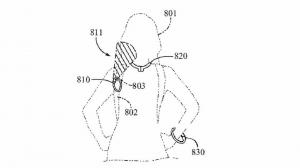Hoe app-pictogrammen op een Google Pixel te wijzigen
De standaard Android-software van de Google Pixel-bereik onderscheidt zich van de meeste andere versies van Android dankzij Material You, een sterk aanpasbare gebruikersinterface die zich aanpast aan de kleurenschema van de achtergrond van je smartphone, maar wat veel mensen niet weten, is dat de functionaliteit zich ook uitstrekt tot de app iconen.
Ja, dat klopt, u kunt het uiterlijk van uw app-pictogrammen herzien en ze een vergelijkbare tint geven als uw achtergrond en andere elementen op het scherm. Het probleem is dat de functionaliteit in 2023 nog steeds in bèta is en daarom niet standaard is ingeschakeld.
Maar met een beetje knowhow is het eenvoudig om de kleur van de app-pictogrammen op uw Pixel-smartphone in te schakelen en te wijzigen. Als je geïnteresseerd bent in het verder aanpassen van het uiterlijk van je Pixel, lees dan verder.
Wat je nodig hebt:
- Een Google Pixel-smartphone
De korte versie
- Open de app Instellingen.
- Tik op Achtergrond en stijl.
- Schakel Thema-iconen in.
- Selecteer de kleur van uw app-pictogrammen.

£ 30 per maand voor de Google Pixel 7 en 100 GB aan data
De Pixel 7 is een van de beste telefoons die we dit jaar hebben getest, vooral voor de prijs. Nu kunt u het krijgen voor een ongelooflijke prijs, inclusief 100 GB aan data op het Three-netwerk voor slechts £ 30 per maand, waardoor het nog betaalbaarder wordt. Als je een enthousiaste mobiele fotograaf bent, is dit een ideale handset voor jou.
- Betaalbare mobiele telefoons
- 100 GB, onbeperkt aantal minuten, onbeperkt sms'en en geen kosten vooraf
- £ 30 per maand
-
Stap
1Open de app Instellingen

De eerste stap bij het wijzigen van de app-pictogrammen van uw Pixel is het openen van de app Instellingen. Als je het niet zeker weet, is het de app met een mechanisch tandwiel.

-
Stap
2Tik op Achtergrond en stijl
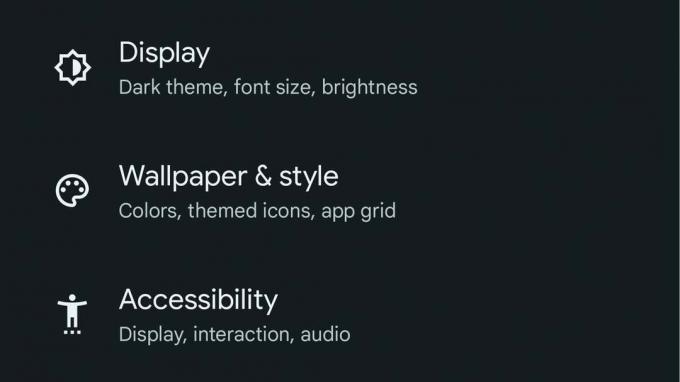
Blader vanuit het hoofdmenu Instellingen omlaag totdat u het menu Achtergrond en stijl vindt. Tik het.
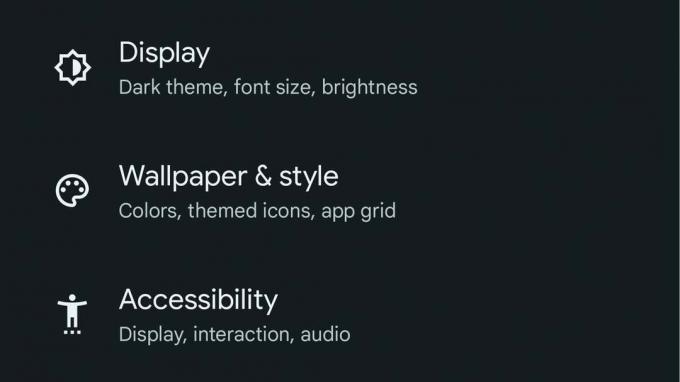
-
Stap
3Schakel Thema-iconen in
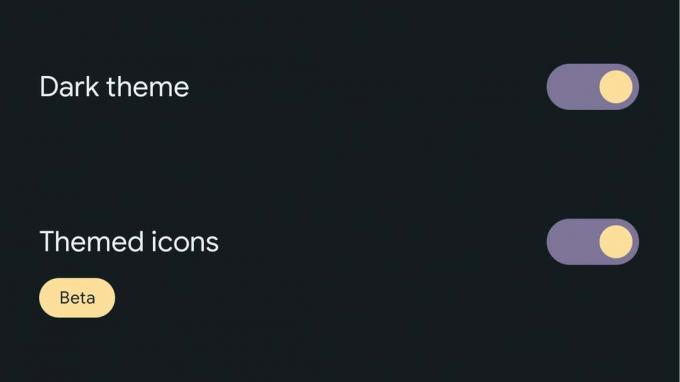
Blader vanuit het menu Wallpaper & Style omlaag naar de onderkant van de pagina en schakel de functionaliteit Themed Icons in.
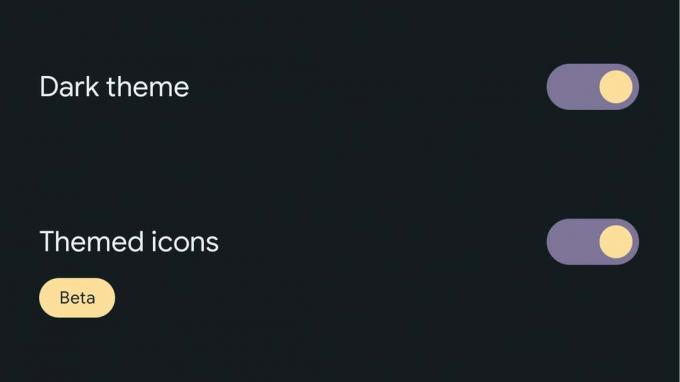
-
Stap
4Selecteer de kleur van uw app-pictogrammen
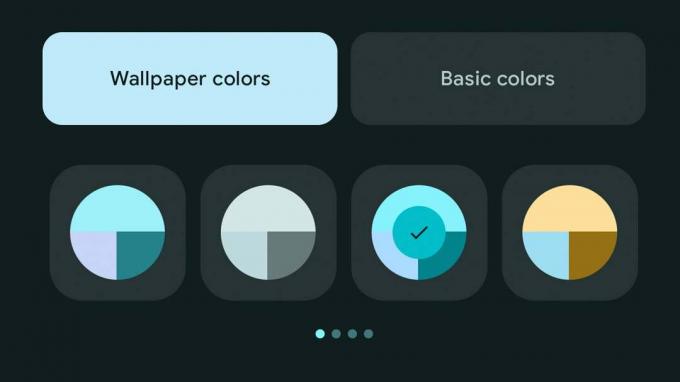
Nadat je Themed Icons hebt ingeschakeld, is het tijd om het Material You-kleurenschema van de Pixel aan te passen.
De Pixel-gebruikersinterface kiest standaard automatisch een combinatie van kleuren die bij je achtergrond past, maar je kunt dit overschrijven met aangepaste kleurselecties als je dat wilt. Blader eenvoudig door de pagina's met kleuropties totdat u er een vindt die u bevalt, en tik erop om deze toe te passen.
Het is vermeldenswaard dat de kleur van de app-pictogrammen overeenkomt met andere elementen van de gebruikersinterface, zoals de snelle schakelaar highlight en de kleur van de klok op het vergrendelingsscherm, zonder deze op een meer gedetailleerde basis aan te passen direct.
En, in tegenstelling tot andere Android-smartphones, is er ook geen manier om de vorm van de app-pictogrammen aan te passen - ze zijn hoe dan ook rond.
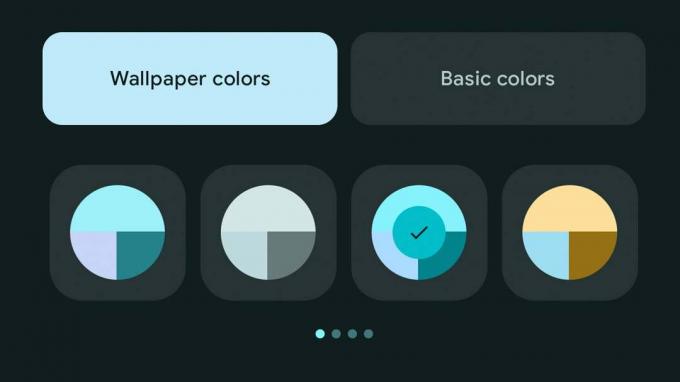
Probleemoplossen
Hoewel de app-pictogramfunctionaliteit van Material You tal van populaire Android-apps ondersteunt, wordt deze niet universeel door alle apps ondersteund.
Je houdt misschien van…

Een eSIM activeren en gebruiken op Android

Shelf uitschakelen op OnePlus- en Oppo-telefoons

Hoe app-meldingen op Android uit te schakelen

Face Unlock instellen op de Google Pixel 7a

Hoe de 90Hz-schermoptie op de Pixel 7a in te schakelen

Google I/O 2023: hoe te kijken en wat te verwachten
Waarom onze journalistiek vertrouwen?
Trusted Reviews is opgericht in 2003 en bestaat om onze lezers grondig, onbevooroordeeld en onafhankelijk advies te geven over wat ze kunnen kopen.
Tegenwoordig hebben we maandelijks miljoenen gebruikers van over de hele wereld en beoordelen we meer dan 1.000 producten per jaar.